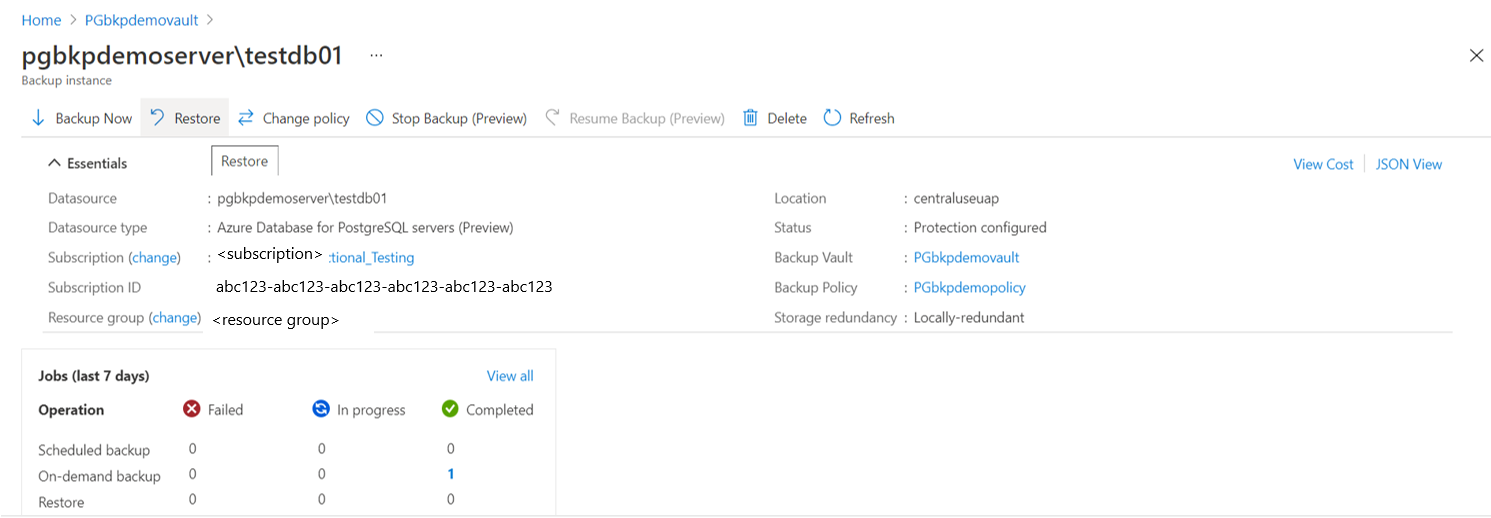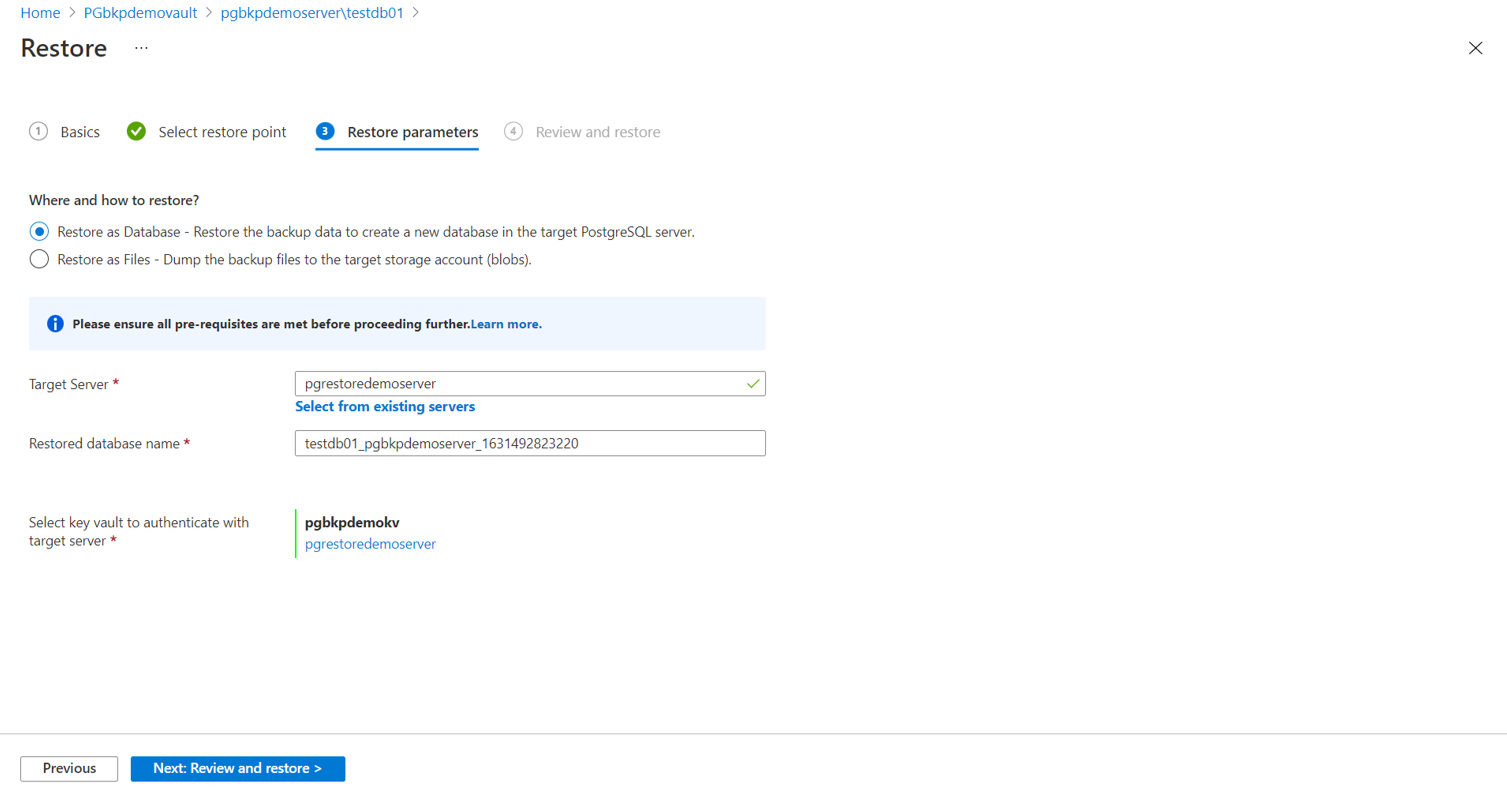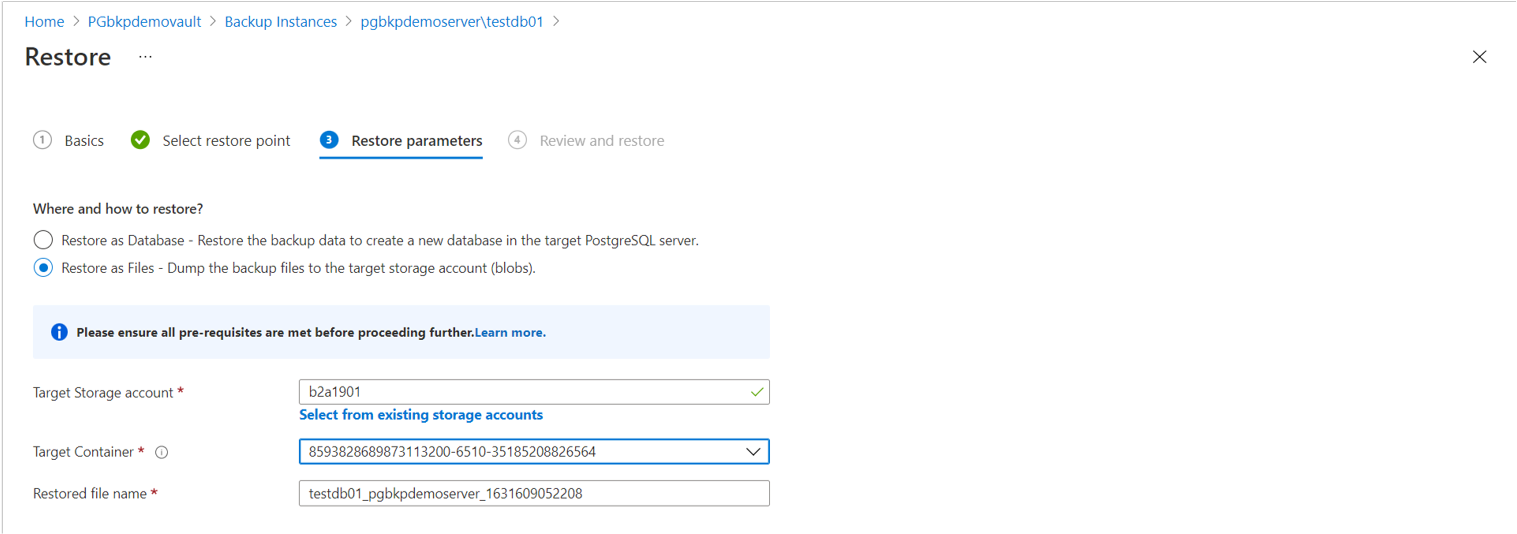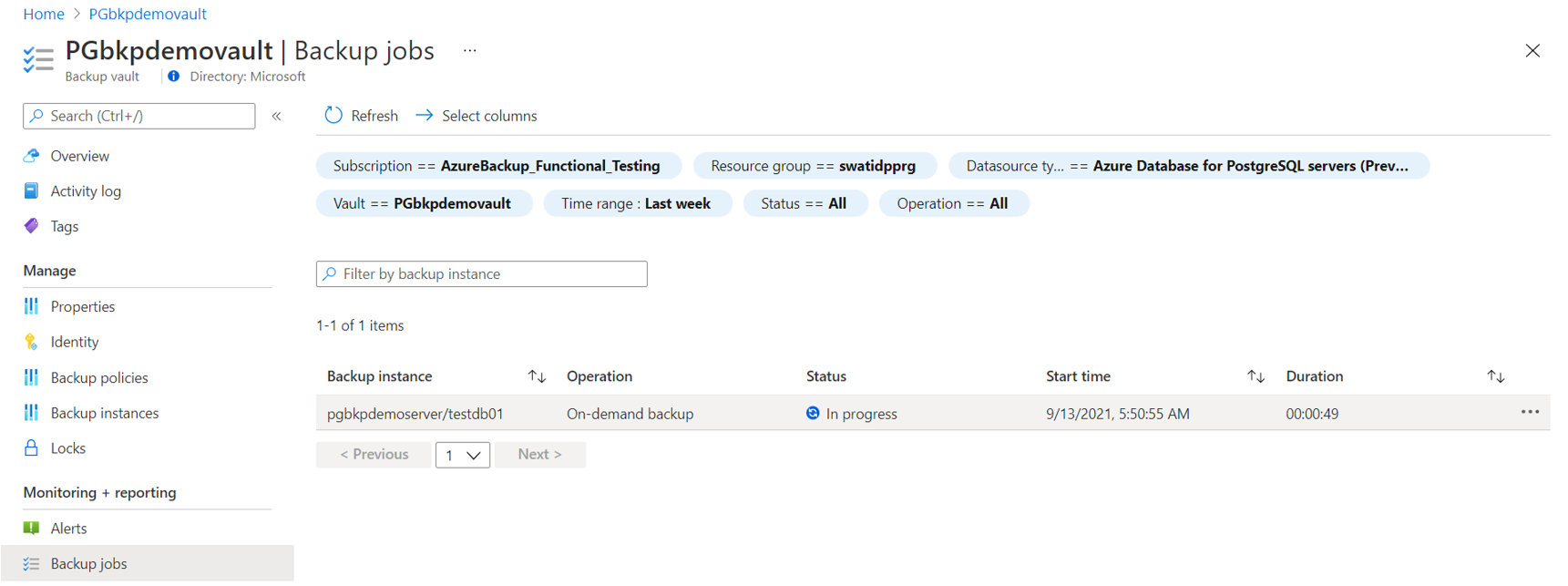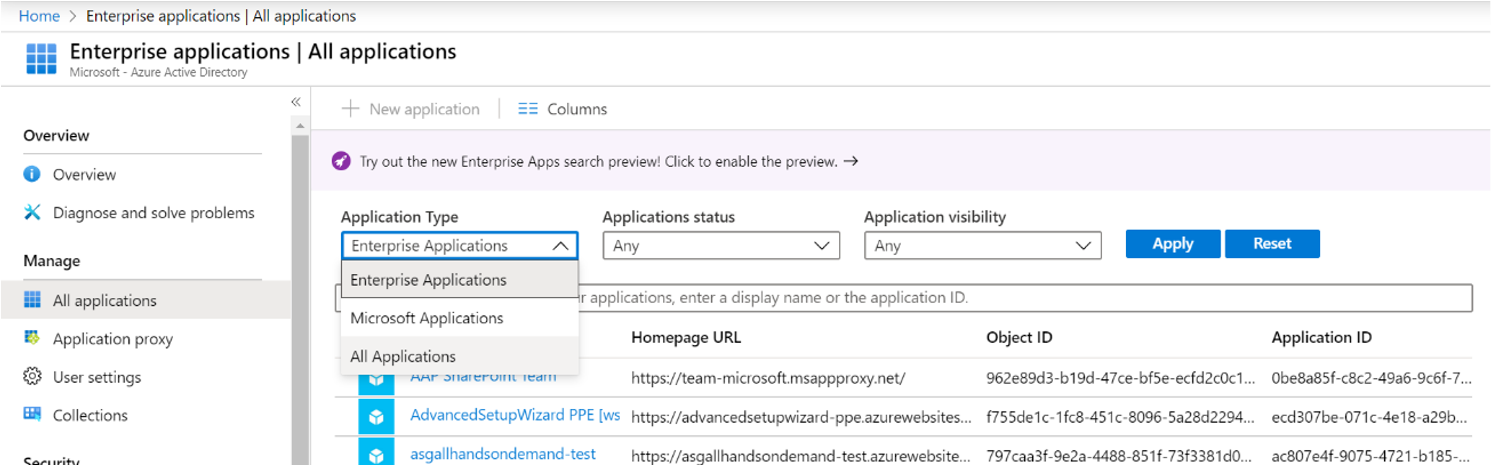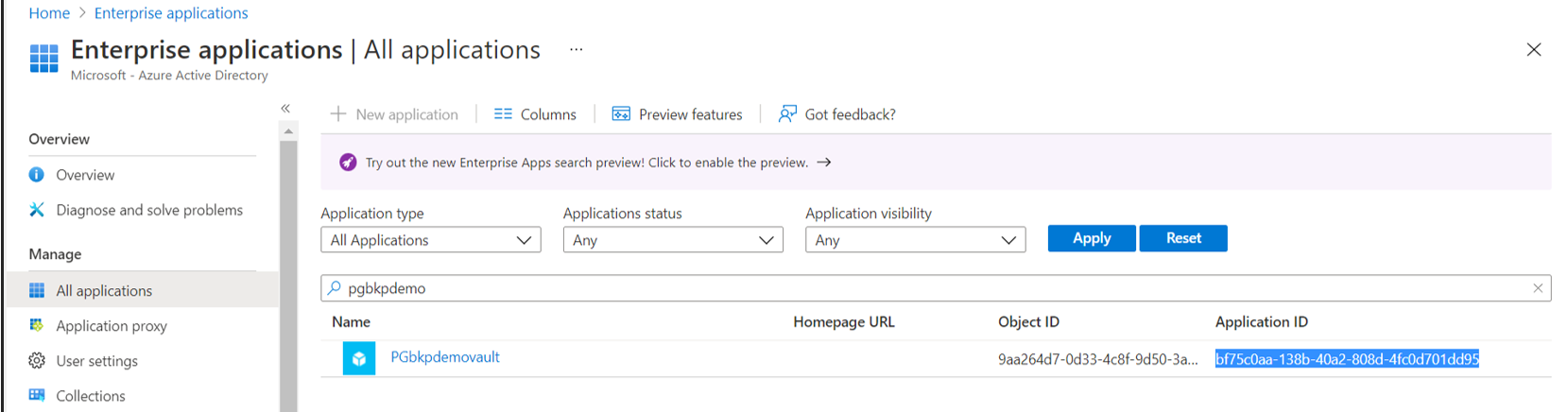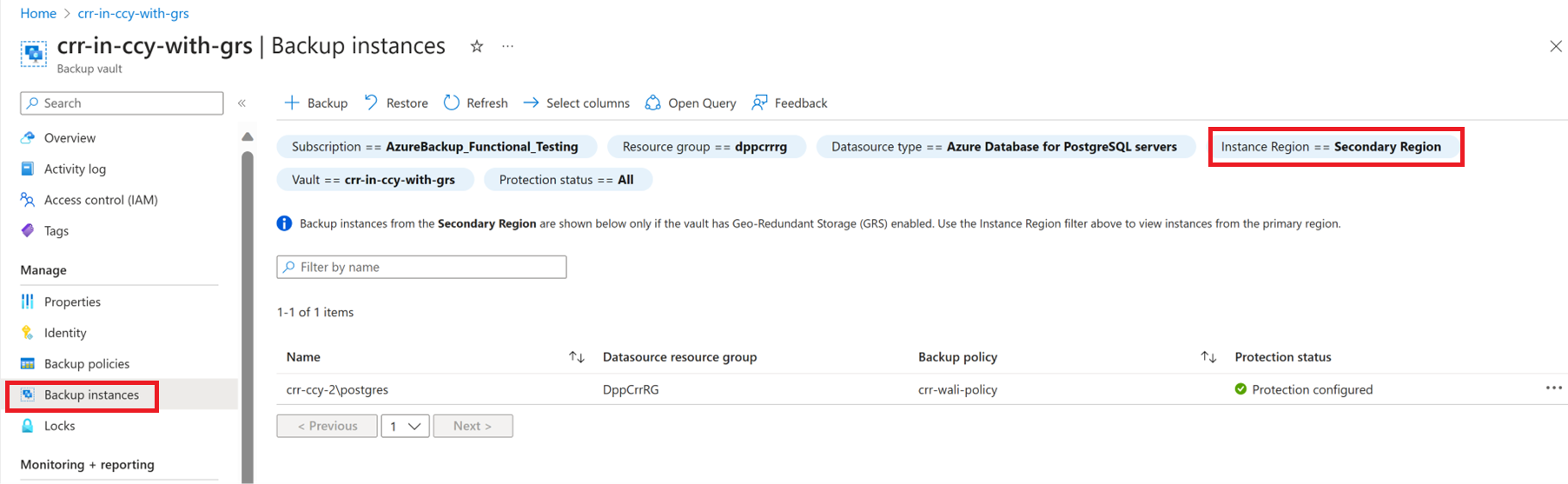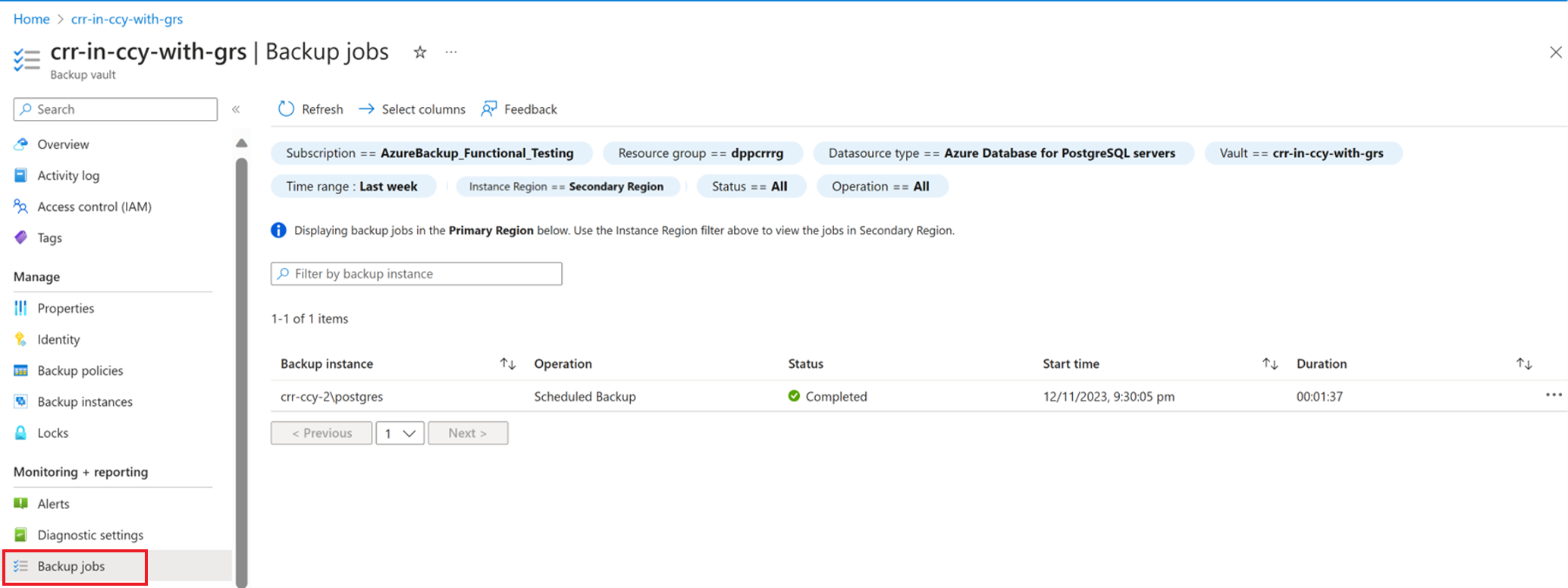PostgreSQL için Azure Veritabanı yedeklemelerini geri yükleme
Bu makalede, veritabanının Azure Backup tarafından yedeklenen bir Azure PostgreSQL sunucusuna nasıl geri yükleneceği açıklanmaktadır.
Veritabanını farklı/aynı abonelikte olan herhangi bir Azure PostgreSQL sunucusuna ancak hizmetin hedef sunucuda uygun izin kümesine sahip olması durumunda kasanın aynı bölgesinde geri yükleyebilirsiniz.
Azure PostgreSQL veritabanını geri yükleme
Yedekleme kasası ->Yedekleme Örnekleri'ne gidin. Bir veritabanı seçin ve Geri Yükle'ye tıklayın.
Alternatif olarak, Yedekleme merkezinden bu sayfaya gidebilirsiniz.
Geri yükleme noktası seçin sayfasında, seçili yedekleme örneği için kullanılabilen tüm tam yedeklemeler listesinden bir kurtarma noktası seçin. Varsayılan olarak, en son kurtarma noktası seçilidir.
Geri yükleme noktası arşiv katmanındaysa, geri yüklemeden önce kurtarma noktasını yeniden doldurmanız gerekir. Yeniden doldurma için gereken aşağıdaki ek parametreleri sağlayın:
- Yeniden doldurma önceliği: Varsayılan değer Standart'tır.
- Yeniden doldurma süresi: Maksimum yeniden doldurma süresi 30 gündür ve en düşük yeniden doldurma süresi 10 gündür. Varsayılan değer 15 gündür. Kurtarma noktası bu süre boyunca Yedekleme veri deposunda depolanır.
Parametreleri geri yükle sayfasında aşağıdaki geri yükleme türlerinden birini seçin: Veritabanı Olarak Geri Yükle veya Dosya Olarak Geri Yükle.
Veritabanı Olarak Geri Yükle
Hedef sunucu, kaynak sunucuyla aynı olabilir. Ancak özgün veritabanının üzerine yazmak desteklenmez. Tüm aboneliklerde sunucudan seçim yapabilirsiniz, ancak kasayla aynı bölgede.
Anahtar kasasını ve gizli diziyi seçin açılan listesinde, hedef sunucuya bağlanmak için kimlik bilgilerini depolayan bir kasa seçin.
Hizmetin hedef sunucuda geri yükleme izinlerine sahip olup olmadığını denetlemek üzere doğrulamayı tetikleyen Gözden Geçir + Geri Yükle'yi seçin. Bu izinler el ile verilmelidir.
Önemli
Kimlik bilgileri anahtar kasası aracılığıyla seçilen VERITABANı kullanıcısının geri yüklenen veritabanı üzerindeki tüm ayrıcalıkları olur ve mevcut veritabanı kullanıcı sınırları geçersiz kılınacaktır. Örneğin: Yedeklenen veritabanının veritabanı kullanıcısı A gibi db kullanıcısının belirli izinleri/kısıtlamaları varsa birkaç tabloya erişebilir ve B veritabanı kullanıcısı diğer birkaç tabloya erişebilirse, bu izinler geri yüklemeden sonra korunmaz. Bu izinleri korumak istiyorsanız, dosya olarak geri yükleme'yi ve ilgili anahtarla pg_restore komutunu kullanın.
Dosya Olarak Geri Yükle: Yedekleme dosyalarını hedef depolama hesabına (bloblar) döküm edin.
Tüm aboneliklerde depolama hesapları arasından seçim yapabilirsiniz, ancak kasayla aynı bölgede.
- Hedef kapsayıcıyı seçin açılan listesinde, seçili depolama hesabı için filtrelenen kapsayıcılardan birini seçin.
- Yedekleme hizmetinin hedef depolama hesabında geri yükleme izinlerine sahip olup olmadığını denetlemek üzere doğrulamayı tetikleyen Gözden Geçir + Geri Yükle'yi seçin.
Not
PostgreSQL için Azure Veritabanı için arşiv desteği sınırlı genel önizleme aşamasındadır.
Hedef depolama hesabında izinleri geri yükleme
Backup kasası MSI'sine Azure portalını kullanarak depolama hesabı kapsayıcılarına erişim izni atayın.
Depolama Hesabı ->Erişim Denetimi ->Rol ataması ekle'ye gidin.
Rol açılan listesinde Yedekleme kasası MSI'sine Depolama Blob Veri Katkıda Bulunanı rolünü seçin.
Alternatif olarak, Azure CLI az role assignment create komutunu kullanarak geri yüklemekte olduğunuz belirli kapsayıcı için ayrıntılı izinler verin.
az role assignment create --assignee $VaultMSI_AppId --role "Storage Blob Data Contributor" --scope $id
assignee parametresini kasanın MSI'sinin Uygulama Kimliği ve kapsayıcınıza başvurmak için kapsam parametresiyle değiştirin. Kasa MSI'sinin Uygulama Kimliğini almak için Uygulama türü altında Tüm uygulamalar'ı seçin. Kasa adını arayın ve Uygulama Kimliğini kopyalayın.
Veritabanlarını bölgeler arasında geri yükleme
Geri yükleme seçeneklerinden biri olan Bölgeler Arası Geri Yükleme (CRR), Azure ile eşleştirilmiş bir bölge olan ikincil bölgedeki PostgreSQL için Azure Veritabanı sunucuları geri yüklemenize olanak tanır.
Dikkat edilmesi gereken noktalar
- Özelliği kullanmaya başlamak için Başlamadan önce bölümünü okuyun.
- Bölgeler Arası Geri Yükleme'nin etkinleştirilip etkinleştirilmediğini denetlemek için Bölgeler Arası Geri Yüklemeyi Yapılandırma bölümüne bakın.
İkincil bölgedeki yedekleme örneklerini görüntüleme
CRR etkinse, ikincil bölgedeki yedekleme örneklerini görüntüleyebilirsiniz.
Azure portalından Backup Vault>Yedekleme Örnekleri'ne gidin.
Filtreyi Örnek Bölgesi == İkincil Bölge olarak seçin.
Not
Yalnızca CRR özelliğini destekleyen Yedekleme Yönetim Türleri listelenir. Şu anda birincil bölge verilerinin PostgreSQL sunucuları için ikincil bölgeye geri yüklenmesi yalnızca desteklenmektedir.
İkincil bölgede geri yükleme
İkincil bölge geri yükleme deneyimi, birincil bölge geri yüklemesine benzer.
Geri yüklemenizi yapılandırmak için Yapılandırmayı Geri Yükle bölmesinde ayrıntıları yapılandırırken, yalnızca ikincil bölge parametrelerini sağlamanız istenir. Bu nedenle, ikincil bölgede bir kasanın zaten mevcut olması ve PostgreSQL sunucusunun ikincil bölgedeki kasaya kaydedilmesi gerekir.
Aşağıdaki adımları izleyin:
Ayrıntıları görüntülemek için Yedekleme Örneği adı'na tıklayın.
İkincil bölgeye geri yükle'yi seçin.
Geri yükleme noktasını, bölgeyi ve kaynak grubunu seçin.
Geri Yükle'yi seçin.
Not
- Veri aktarımı aşamasında geri yükleme tetiklendikten sonra geri yükleme işi iptal edilemiyor.
- Bölgeler arası geri yükleme işlemi gerçekleştirmek için gereken rol/erişim düzeyi, abonelikteki Yedekleme İşleci rolü ve kaynak ve hedef sanal makinelerde Katkıda Bulunan (yazma) erişimidir. Yedekleme işlerini görüntülemek için, Yedekleme okuyucusu abonelikte gereken en düşük izindir.
- İkincil bölgede kullanılabilir yedekleme verilerinin RPO değeri 12 saattir. Bu nedenle, CRR'yi açtığınızda, ikincil bölgenin RPO'sunun 12 saat + günlük sıklığı süresi (en az 15 dakika olarak ayarlanabilir) olur.
İkincil bölge geri yükleme işlerini izleme
Azure portalında İzleme + Raporlama>Yedekleme İşleri'ne gidin.
İkincil bölgedeki işleri görüntülemek için İkincil Bölge için Örnek Bölgesini filtreleyin.
Sonraki adımlar
Azure Backup kullanarak PostgreSQL veritabanı yedekleme sorunlarını giderme
Geri Bildirim
Çok yakında: 2024 boyunca, içerik için geri bildirim mekanizması olarak GitHub Sorunları’nı kullanımdan kaldıracak ve yeni bir geri bildirim sistemiyle değiştireceğiz. Daha fazla bilgi için bkz. https://aka.ms/ContentUserFeedback.
Gönderin ve geri bildirimi görüntüleyin